Есть разные причины, по которым ваше устройство Android не читает SIM-карту. Некоторые возможные причины могут заключаться в том, что вы неправильно вставили SIM-карту или на вашем устройстве Android возникла проблема с программным обеспечением. Какой бы ни была причина, решение нужно найти быстро, когда ваш телефон сообщает: «SIM-карта не обнаружена».
Вот несколько исправлений для тех случаев, когда ваш телефон Android не может обнаружить SIM-карту.
Если перезагрузка не удалась, выключите телефон
Если причиной ошибки вашей SIM-карты является проблема программного обеспечения, иногда для решения проблемы достаточно простой перезагрузки. Нажмите и удерживайте кнопку питания, пока не появится всплывающее окно с опцией «Перезагрузка». Нажмите на него, чтобы перезагрузить телефон.
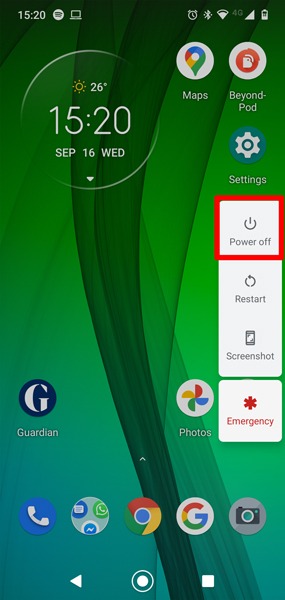
Это может решить множество проблем, но в последнее время пользователи сетей Sprint и Verizon сообщали, что перезагрузки недостаточно, чтобы исправить ошибку «Нет SIM-карты», и даже перезагрузка может вызвать ошибку «SIM-карта не обнаружена». Решение заключалось в том, чтобы выключить их телефоны (подождать 30 секунд), а затем снова запустить их.
Если это решит вашу проблему, вам следует придерживаться выключения, а затем включения телефона вместо перезагрузки, пока не будет выпущено обновление Android или обновление настроек оператора, чтобы решить проблему.
Включите SIM-карту
Еще одно простое решение ошибки SIM-карты в более поздних версиях Android — проверить, действительно ли ваша SIM-карта включена. Для этого перейдите в «Настройки -> Сеть и Интернет -> SIM-карты», затем коснитесь ползунка рядом с вашей SIM-картой, чтобы он был «Вкл.».
Если у вас установлена две SIM-карты, это также экран, на котором вы можете убедиться, что SIM-карта, которую вы хотите использовать, включена.
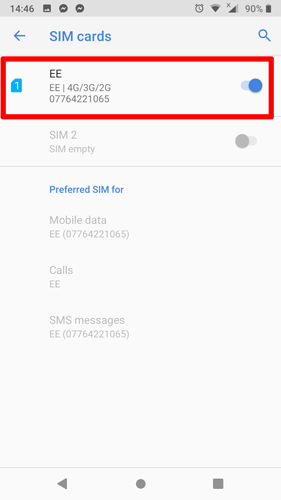
Измените сетевой режим на автоматический
Вы также можете попробовать изменить сетевой режим на автоматический. Вы можете сделать это, перейдя в «Настройки -> Мобильные сети -> Сетевой режим» и выбрав первый вариант, которым будет LTE/WCDMA/GSM (автоматическое подключение).
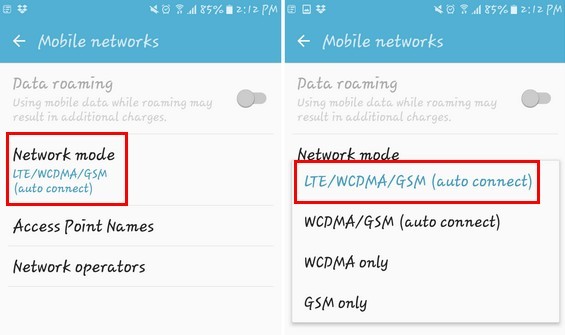
Выберите правильного оператора сети
Если ваш сетевой оператор не тот, который выбран в настройках вашего Android-устройства, вы обязательно получите ошибку SIM-карты. Чтобы убедиться, что у вас есть нужный, перейдите в «Настройки -> Мобильные сети -> Операторы сети -> Поисковые сети». Когда ваше устройство Android завершит поиск и отобразит результаты, нажмите на своего оператора.
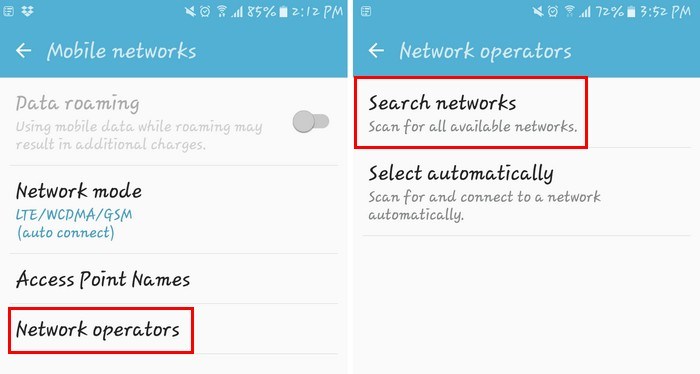
Введите настройки APN вашей сети вручную
Если два вышеуказанных метода не работают, возможно, ваша SIM-карта полностью потеряла связь с сетью, к которой она должна подключаться. Если это произошло, вам может потребоваться ввести настройки APN вашего оператора сети вручную.
На современном устройстве Android (начиная с версии 9.0 Pie) для этого перейдите в «Настройки -> Сеть и Интернет -> Мобильная сеть -> Дополнительно -> Имена точек доступа», а затем нажмите значок «+» в правом верхнем углу.
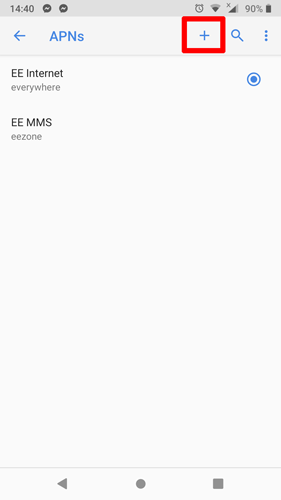
На этом этапе вам нужно либо обратиться к своему сетевому провайдеру, чтобы получить необходимые настройки APN, чтобы ввести здесь, либо проверить в Интернете, опубликованы ли ваши сетевые провайдеры. Также может быть хорошей идеей сделать снимок экрана и сохранить настройки APN, чтобы вы могли быстро обратиться к ним, если снова столкнетесь с проблемой.
Извлеките SIM-карту и аккумулятор.
Еще одно базовое решение, которое вы можете попробовать, — это извлечь аккумулятор (если он съемный) и SIM-карту из лотка для SIM-карты. Прежде чем сделать это, убедитесь, что вы выключили свое устройство Android. После того, как вы все удалили, подождите примерно одну минуту и снова вставьте все заново.
Обычная практика — бросить телефон, но даже если он не пострадал, SIM-карта могла сдвинуться с места. Дешевый и уникальный метод, который пробовали многие, — это добавить немного бумаги или даже ленты, чтобы плотнее прилегать. Обычно это позволяет установить SIM-карту плотно и плотно и решить проблему.
Попробуйте использовать свой телефон в безопасном режиме
К сожалению, не все устанавливаемые вами приложения работают хорошо. Некоторые приложения могут причинить больше вреда, чем пользы, и будут вызывать эту ошибку. Загрузите ваше устройство в безопасном режиме.
Оставайтесь в безопасном режиме на несколько часов и посмотрите, сохраняется ли у вас эта проблема. Если нет, попробуйте вспомнить несколько последних установленных вами приложений и удалите их. Выйдите из безопасного режима и посмотрите, сохраняется ли у вас эта проблема.
Решение для режима полета
Если вы попробовали все вышеперечисленные базовые исправления и уверены, что SIM-карта не виновата, пора попробовать решение для режима полета. Проведите пальцем вниз от верхнего края дисплея (один или два раза в зависимости от того, где вы разместили значок), и включите его.
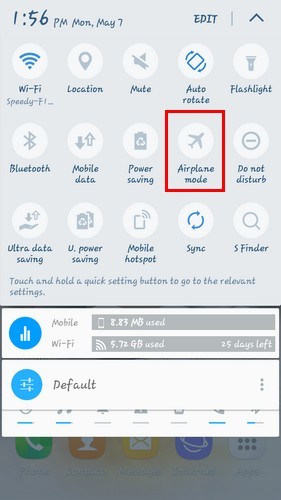
В зависимости от вашей версии Android вы можете получить или не получить предупреждающее сообщение при включении режима полета. Включите его и оставьте примерно на тридцать секунд. Когда вы его выключите, ваше устройство Android начнет поиск сети, и, надеюсь, ошибка SIM-карты будет исправлена.
Исправьте ошибку SIM-карты, очистив кеш
Очистить кеш вашего Android, чтобы попытаться исправить ошибку отсутствия SIM-карты, чрезвычайно просто. Перейдите в «Настройки -> Хранилище -> Внутреннее хранилище -> Кэшированные данные». Когда вы нажмете на кешированные данные, вы увидите всплывающее окно с сообщением, что это очистит кеш для всех приложений на вашем устройстве. Просто нажмите «Удалить», чтобы продолжить.
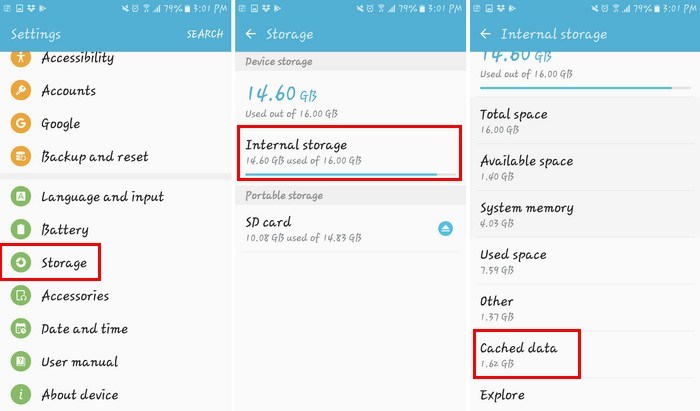
Если бы существовал только способ с самого начала узнать, что вызывает ошибку отсутствия SIM-карты, не было бы необходимости тратить время на попытки использовать различные методы. К сожалению, до тех пор, пока на устройстве Android не появится сообщение о причине, метод проб и ошибок — это все, что у вас есть. Эта проблема с сим-картой также может повлиять на ваши сотовые данные.

